Távolítsa el a vízjelet a Renderforest videóból 3 dicséretes módon
A Renderforest egy teljes értékű marketing- és termék, amely lehetővé teszi a felhasználók számára, hogy egyetlen kényelmes helyen weboldalakat, videókat, logókat és maketteket hozzanak létre. Leegyszerűsíti a diák, reklámanimációk, zenei ábrázolások, animált logók és különféle egyéb videoformátumok létrehozását. Másrészt a Renderforest a logóját vízjelként bélyegzi a videóra. Sokféle felhasználó számára okoz problémákat.
Ennek eredményeként úgy döntöttünk, hogy tájékoztatást adunk a Renderforest vízjel eltávolításáról. Három módszert fogunk megosztani távolítsa el a vízjeleket a Renderforest videóból.
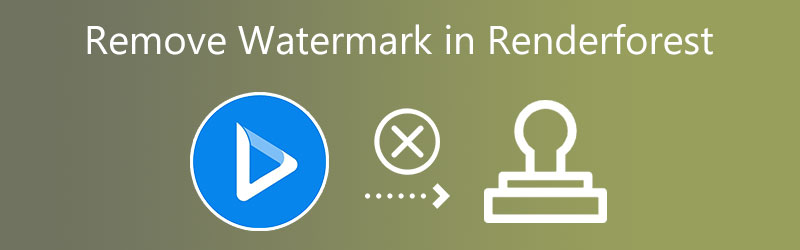

1. rész: A vízjel eltávolításának legjobb módjai a Renderforestből
1. Vidmore Video Converter
Vidmore Video Converter a legjobb minőségű videó kimenetet kínálja, így ideális amatőrök és profik számára. A vízjel eltávolításának képessége a videóról gyorsan elnyerte sok felhasználó tetszését, akik ezt választották a vízjel eltávolítására az általuk készített videóból. Számos rendszert támogat, a legkorábbi verzióktól a legújabbakig, mivel kompatibilis a Windows és a macOS rendszerrel. Ha egyszer használja ezt a programot, továbbra is a lehető legkiválóbb kimenetet produkálja. Mindkét felhasználóra vonatkozik. Sikeresen törölheti a filmen lévő vízjelet, ha követi az alábbi lépésről lépésre található utasításokat.
1. lépés: Ezt a programot úgy érheti el, hogy felkeresi a letöltési oldalt, és megnyomja azt a gombot, amely ezt írja Ingyenes letöltés, válassza ki a jelenleg futó operációs rendszert, majd a kiválasztás után feltétlenül kattintson a megfelelő gombra. Ezt követően azonnal kezdje meg a szoftver telepítését, kövesse a telepítési útmutató utasításait, majd indítsa el a programot.
2. lépés: Találd meg Videó vízjel eltávolító hogy ez az eszköz a Eszköztár, majd kattintson rá a folyamat folytatásához.
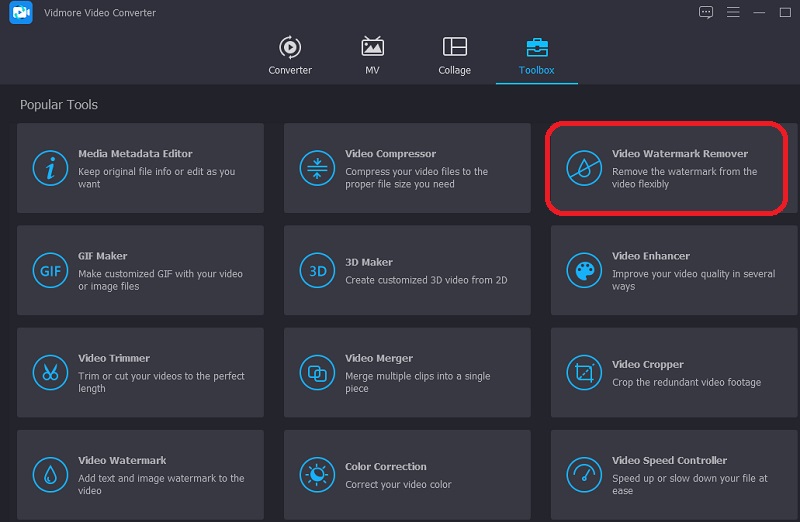
Vízjellel ellátott videót küldhet be fiókjába, ha rákattint a Plusz jel (+). Feltöltheti úgy, hogy megkeresi a számítógépén megjelenő mappában, egyszer rákattint a fájlra, majd nyomja meg a Nyisd ki gomb.
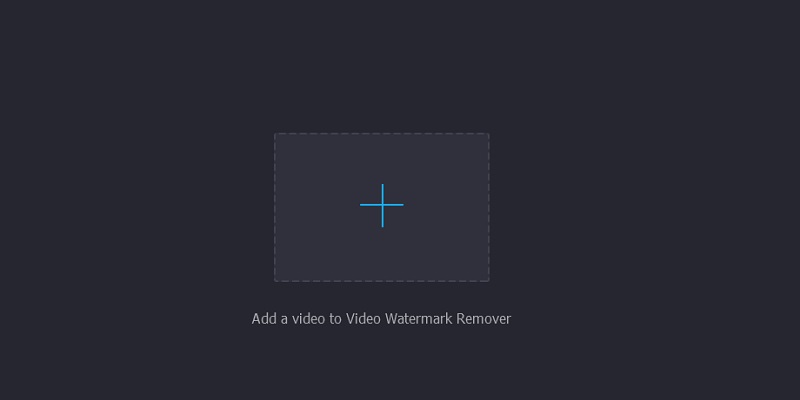
3. lépés: Miután feltöltött egy vízjellel ellátott videót, kattintson a gombra Vízjel-eltávolító terület hozzáadása és várja meg, amíg betöltődik. Helyezze a jelölőnégyzetet a Renderforest vízjel fölé, és csomagolja be az egészet. Így a vízjel nem lesz látható a videó végén.

4. lépés: Most már mentheti a videót, és megnyomja a gombot Export opciót, törölheti a vízjelet. Mivel gyors folyamatokat és hardveres gyorsítást tesz lehetővé, a mentési folyamat közel sem vesz igénybe annyi időt, mint egyébként.
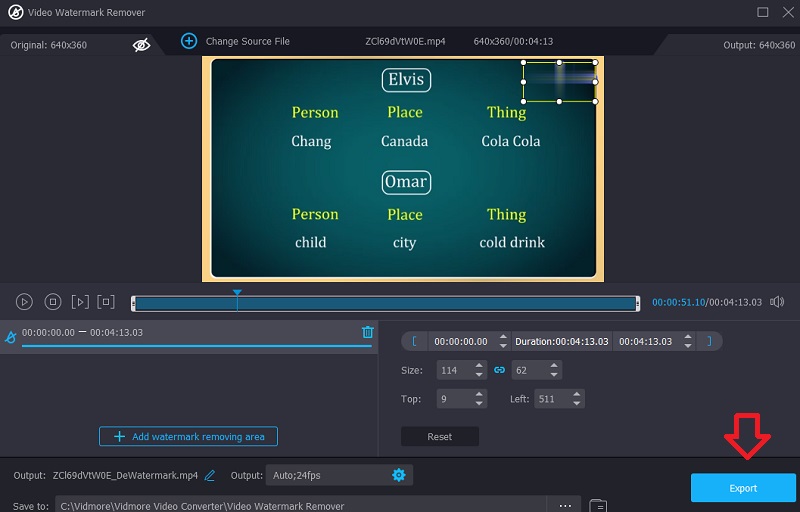
2. HitPaw Online Watermark Remover
Amellett, hogy hirdetésektől és vírusoktól mentes, a HitPaw Online Watermark Remover webhely lehetővé teszi a felhasználók számára a vízjelek ingyenes eltávolítását. A program felhasználóbarát felülete miatt még a teljesen újoncoknak sem okoz gondot a vízjelek eltávolítása az online szabadon elérhető videókról. Videoszerkesztőként működik, lehetővé téve a felhasználók számára, hogy videókat vágjanak ki, sok filmet egyesítsenek egybe, konvertálják a videoformátumokat, és megjegyzéseket adhassanak a videókhoz. Az alábbiakban néhány adatot olvashat róla, valamint azt a folyamatot, amelyet követnie kell a használatához:
1. lépés: A webhelyek által hátrahagyott vízjelek eltávolításához keresse fel a HitPaw Online Watermark Remover webhelyet. A vízjellel ellátott klip feltöltéséhez kattintson a gombra Távolítsa el a vízjelet most majd üss tovább Válassz fájlt a megjelenő ablak alján.
2. lépés: Be kell állítania a logó idővonalon való megjelenésének időtartamát és a téglalap alakú doboz méreteit. Úgy vannak eltolva, hogy a logóhoz hasonlóan sok időt vesznek igénybe.
3. lépés: Miután mindent megtett, kattintson a gombra Megment választási lehetőség.
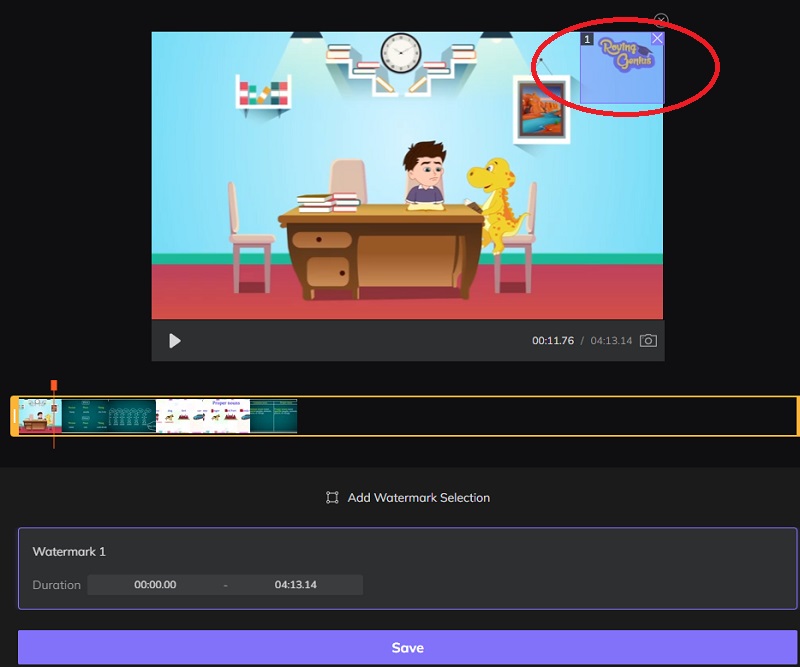
3. Kapwing
A Kapwing.com használata az egyik leghatékonyabb módszer a Renderforest videószerkesztő által hátrahagyott vízjel eltávolítására. Ezzel a vízjelszerkesztővel gyorsan eltávolíthatja a videón esetlegesen előforduló vízjeleket, hogy professzionálisabbnak tűnjön. Tegyük fel, hogy átfogó és felhasználóbarát felülete miatt választotta ezt a lehetőséget. Ezzel nem kell aggódnia a munka irányításában szerzett tapasztalatok hiánya miatt.
Működésének megismerése felgyorsult. Bár az eszköz használata a leghihetetlenebb lehetőség, van néhány hátránya. Az ingyenes kiadásnak számos korlátozása van, beleértve a hatvan percnél hosszabb videók exportálhatatlanságát. A felhasználóknak be kell jelentkezniük, mielőtt eltávolítaná a vízjelet az exportált videókról.
1. lépés: Indítsa el a webalkalmazást, és töltse fel a fájlt úgy, hogy húzza erre a helyre, és ejtse el.
2. lépés: A fájl feltöltése után lépjen az elemek fülre, és válassza ki a kívánt űrlapot a megjelenő listából.
3. lépés: Tartsa az űrlapot a helyén, és mozgassa a vízjelhez. Fontos megjegyezni, hogy ez a technika nem működik megfelelően, ha a videónak több színe van. Csak akkor sikeres, ha a filmbeállítás monokromatikus színpalettát használ. A késztermék mentéséhez válassza a lehetőséget Videó exportálása és MP4 exportálása a legördülő menüből.
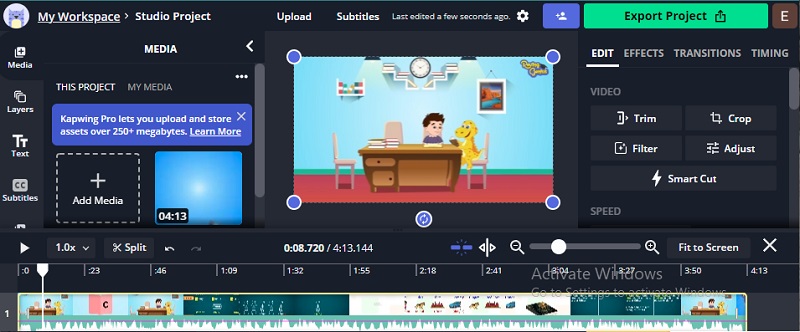
2. rész. Összehasonlító táblázat
- Minőségek
- Szerkesztőeszközökből áll
- Nem veszélyezteti a minőséget
- Nincs fájlméret-korlátozása
| Vidmore Video Converter | HitPaw | Kapwing |
3. rész. GYIK a vízjel eltávolításával kapcsolatban a Renderforestből
Megéri a Renderforest?
A Renderforest kiváló választás, ha olyan videómegoldást keres, amely készen áll a használatra, szinkronizálja a meglévő audio fájlokat, és stílusos megjelenésű. Az ára a film hossza miatt emelkedhet, de a megvásárlása jól elköltött pénz lesz.
Hogyan készíthetek weboldalt a Renderforest segítségével?
Kattintson a Létrehozás indítása gombra, amikor a navigációs menü Webhely létrehozása szakaszában navigál. Két dolog egyikét teheti meg. Kezdje a webhely létrehozásával egy sablon betöltésével vagy egy összetevő hozzáadásával.
Van alkalmazás a Renderforesthez?
Miután rengeteg kérést kapott a felhasználóktól, a Renderforest most kiadott egy verziót, amely kompatibilis az Android-alapú okostelefonokkal. A Renderforest alkalmazás letölthető a Google Play Áruházból.
Következtetések
A Renderforest vízjelet helyez a videóra, de nem nehéz megszabadulni tőle. Három különböző megközelítést tárgyaltunk a vízjel eltávolítására. A Vidmore Video Converter a leginkább felhasználóbarát lehetőség. Ez egy egyszerű és hatékony megoldás a vízjelek minden formájának eltávolítására a digitális fényképekről és filmekről. És most, hogy tudod hogyan lehet eltávolítani a vízjeleket a Renderforestből, elkezdheti csinálni.


